4 najboljši načini za vklop ali izklop svetilke v sistemu Android
Miscellanea / / April 23, 2022
Večina sodobnih pametnih telefonov je opremljena s svetilko in obstaja več načinov za vklop in izklop. Te metode so vgrajene v Android, tako da je le nekaj potegov stran.

Glede na model in programsko opremo vašega telefona bi lahko obstajal bolj priročen način za zagon svetilke v telefonu.
1. Uporabite hitre nastavitve
Klasičen način vklopa svetilke je hitre nastavitve.
Korak 1: povlecite navzdol z vrha zaslona, da prikažete ikone hitrih nastavitev. Morda boste morali drugič povleči, da si ogledate vse možnosti.
2. korak: Poiščite ploščico Svetilka in jo tapnite, da jo vklopite. Svetilka bi morala začeti svetiti.

3. korak: Znova tapnite ploščico, da ugasnete svetilko.
2. Vprašajte Googlovega pomočnika
Metoda hitrih nastavitev je zelo priročna in vam omogoča, da aktivirate svoje svetilke z le nekaj dotiki. Vendar morda ne bo uporabno, če so vaše roke zaposlene. Na srečo obstaja alternativa - za pomoč prosite virtualnega pomočnika.
Večina telefonov Android ima vnaprej naloženega Pomočnika Google. Če ga vaš telefon nima, ga lahko namestite iz Trgovine Play. Po tem boste morali omogočiti funkcijo »OK Google ali Hej Google«, da boste lahko zbudili Pomočnika pri uporabi določenih ključnih besed.
»OK Google« deluje tudi, če je vaša naprava zaklenjena, vendar boste morali imeti napravo z operacijskim sistemom Android 8.0 ali novejšim.
Ko nastavite bližnjico, lahko prosite Google Assistant, da prostoročno vklopi svetilko.
Korak 1: Recite »Ok Google«, da prikličete Pomočnika v telefonu.
2. korak: Pomočnik se mora pojaviti na vašem zaslonu.

3. korak: Recite nekaj, kot je »Vklopi svetilko« ali »Flashlight on«.
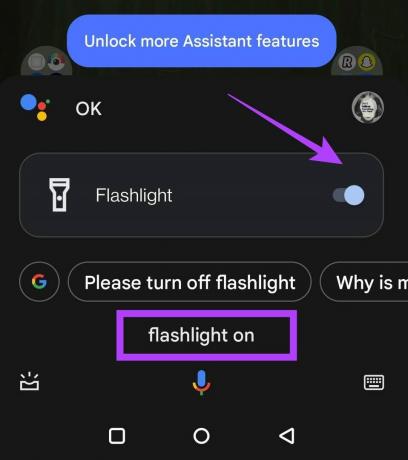
4. korak: Google Assistant bo nadaljeval s tem. Na zaslonu se prikaže preklop, tako da lahko svetilko izklopite tako, da se dotaknete. Lahko pa znova sledite navodilom in namesto tega rečete »Izklopi svetilko«.
3. Uporabite poteze
Glede na model vašega telefona imate morda možnost vklopa svetilke s potezami. Na primer, če imate telefon OnePlus.
Korak 1: Odprite aplikacijo Nastavitve na svojem OnePlusu.
korak 2: Dotaknite se gumbov in potez.

3. korak: Izberite Hitre poteze.
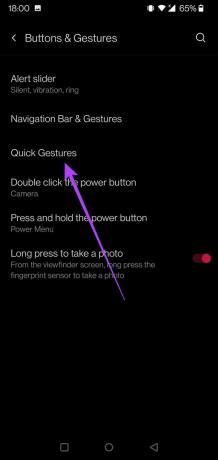
4. korak: V spodnjem delu zaslona izberite eno od možnosti, ki vam omogoča, da narišete črko za sprožitev določenega dejanja. Izbirate lahko med O, V, S, M ali W.

5. korak: Izberite možnost »Vklop/izklop svetilke« in pritisnite nazaj.

Ko na zaslonu narišete potezo V, bo vaš telefon prižgal svetilko. Če ga želite izklopiti, boste morali znova narisati potezo V.
Poteze, ki so na voljo v vašem telefonu, se lahko razlikujejo glede na model telefona. Na primer, izbrani telefoni Motorola omogočajo uporabnikom, da prižgejo svojo svetilko s tresenjem telefona z gibom, podobnim sekanju.
Če si želite ogledati, kaj ponuja vaš telefon, pojdite v Nastavitve in poiščite Poteze. Odvisno od vašega modela se ta možnost morda skriva v sistemu ali pa ima svojo posebno kategorijo, kot na telefonih OnePlus.
4. Uporabite aplikacijo tretje osebe (izbirno)
Čeprav je v trgovini Google Play na voljo veliko aplikacij za svetilke, ki ponujajo dodatne načine vklopa svetilke, morate tukaj nadaljevati previdno. Ne pojdite in ne namestite nobene aplikacije, saj bodo mnogi zahtevali nepotrebna dovoljenja, ki bi lahko negativno vplivala na vašo zasebnost ali bi bila prepredena z oglasi. Najboljše, kar lahko storite, je, da se držite enega od klasičnih načinov, vendar če želite aplikacijo za svetilko za svoj telefon (in imate zanjo prost prostor), razmislite o nakupu.
Torchie
Torchie je aplikacija, ki vam omogoča, da svojo svetilko omogočite tako, da skupaj pritisnete gumba za glasnost na telefonu.
Korak 1: Prenesite aplikacijo Torchie iz trgovine Google Play.
Prenesite Torchie
2. korak: Zaženite aplikacijo Torchie. Lahko se dotaknete velikega rdečega gumba, da vklopite svetilko.

3. korak: Druga možnost je, da na vrhu vklopite možnost »Funkcija Torchie«, da omogočite možnost vklopa svetilke s hkratnim pritiskom na tipki za povečanje in zmanjšanje glasnosti.
4. korak: Upoštevajte, da boste morali omogočiti »Torchie Quick« v storitvah dostopnosti, da bo aplikacija lahko delovala v ozadju, medtem ko prestreže pritiske tipk za glasnost. To je vse, kar aplikacija zahteva od vas.


Ko je funkcija omogočena, je vse, kar boste morali storiti, da odprete svojo svetilko, istočasno pritisniti gumba za povečanje in zmanjšanje glasnosti. Za izklop svetilke je potrebno enako.
Pripomoček za svetilko
To je preprosta aplikacija, ki na vaš zaslon postavi pripomoček. Če se dotaknete tega pripomočka v obliki gumba, boste aktivirali svetilko.
Korak 1: Prenesite pripomoček za svetilko iz trgovine Google Play.
Prenesite pripomoček za svetilko
2. korak: Zaženite aplikacijo. Takoj vas bo vprašal, ali se strinjate s postavitvijo pripomočka na vaš zaslon. Pritisnite OK.

3. korak: razporedite pripomoček kamor koli želite na zaslonu.
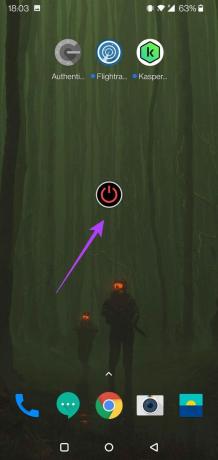
4. korak: Dotaknite se, da vklopite in izklopite svetilko.
Preprosto vklopite svojo svetilko
Če boste vedeli, kako hitro prižgati svetilko, se boste rešili, da se ne boste potikali v temi. Pazite le, da luči ne držite predolgo prižgane, sicer bo vaša baterija strmo izpraznila. Ko že govorimo o tem, si oglejte najboljše prakse za daljšo življenjsko dobo baterije telefona.
Nazadnje posodobljeno 23. aprila 2022
Zgornji članek lahko vsebuje pridružene povezave, ki pomagajo podpirati Guiding Tech. Vendar to ne vpliva na našo uredniško integriteto. Vsebina ostaja nepristranska in pristna.



